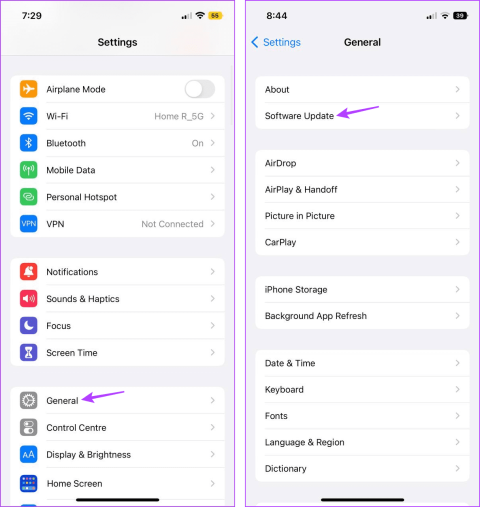iOS で機内モードを自動的にオンまたはオフにする方法

iPhone の機内モードを最大限に活用したいですか? iPhone オートメーションを使用して機内モードをスケジュールする巧妙なトリックを紹介します。

Apple Watchの通知は同期を維持し、iPhoneの近くにいないときに受信する重要な通知を見逃すことはありません。好みに応じて通知をカスタマイズできます。

画像ソース:idownloadblog
この投稿では、Apple Watchでの通知を微調整し、最大限に活用できるように支援します。
AppleWatchとiPhone間で通知をオフに切り替える方法
Apple Watchで通知を受信するのが少し不快であると感じたり、仕事のパフォーマンスに影響を与えたり、アラートごとに注意をそらしたりする場合は、AppleWatchとiPhoneで通知をオフに切り替えるだけです。通知機能全体をシャットダウンできるため、不要なときに邪魔されることはありません。
ステップ1:設定アプリをナビゲートします。

画像ソース:iMore
ステップ2:通知に移動します。
画像ソース:iMore
ステップ3:次に、通知スタイルで変更するアプリをクリックする必要があります。
手順4:[通知を許可]を見つけてオフに切り替えます。

画像ソース:iMore
Apple WatchとiPhoneで通知を無効にするアプリごとに、同じ手順2と3を実行する必要があります。
また読む:-
最高のAppleWatchスクリーンプロテクターそれを認めてください、あなたのすべてのガジェットの中で、あなたのAppleデバイスへの愛は本当に言葉では言い表せないでしょう。そして、なぜでも、...
AppleWatchでサードパーティアプリの通知を処理する手順。
サードパーティのアプリは、新機能やアップデートに関する通知を送信します。これは、すぐに注意を払う必要がないため、受け取ることはそれほど重要ではありません。すべてのサードパーティアプリの通知がAppleWatchに表示されないようにすることは簡単にできますが、iPhoneでは確認できます。以下の手順に従って、AppleWatchでサードパーティアプリの通知を処理します。
ステップ1:iPhoneからWatchアプリにアクセスします。
ステップ2:[マイウォッチ]タブをクリックします。

画像ソース:iMore
ステップ3:通知を選択します。

画像ソース:iMore
ステップ4:これで、重要性の低いすべてのアプリへの通知を無効にできます。

画像ソース:iMore
また読む:-
新しいトランシーバー機能の使用方法... Apple Watch OS 5を使用すると、プッシュツートークで友達や家族とつながることができます...
AppleWatchでデフォルトアプリの通知を無効にする手順
デフォルトアプリと組み込みアプリの通知を無効にすることもできます。優先度や好みは人それぞれ違うので、iPhoneや通知を自分でパーソナライズできます。Apple Watchのデフォルトアプリの通知を無効にするには、次の手順に従います。
手順1:デバイスでWatchアプリをナビゲートし、開きます。
ステップ2:[マイウォッチ]タブに移動します。
画像ソース:iMore
ステップ3:通知を選択します。
ステップ4:次に、各組み込みアプリを1つずつオフにして、通知を無効にする必要があります。
画像ソース:iMore
手順5:[通知をオフにする]を選択します。

画像ソース:iMore
また読む:-
あまり知られていないAppleWatchのトリックあなたが知らないかもしれない...音楽を再生したり、スケジュールを立てたりするのに役立つ、あまり知られていないAppleWatchのトリックについて知っていることを読んでください...
AppleWatchで通知を無効にする手順
iPhoneをAppleWatchに接続すると、デバイスに自動的に通知が届きます。iPhoneから少し離れて、コアに迷惑をかけたいときに通知を受け取ることがあります。ただし、Apple Watchで通知を無効にして、気を配ることはできます。以下の手順に従って、AppleWatchで通知を無効にします。
ステップ1:まず、デバイスの時計アプリに移動します。
手順2:[マイウォッチ]オプションを選択します。
画像ソース:iMore
ステップ3:通知を選択します。
画像ソース:iMore
ステップ4:次に、通知インジケーターをクリックしてオフにします。
ステップ5:次に、通知プライバシーをオンにする必要があります。

画像ソース:iMore
通知インジケーターをオフにすると、AppleWatchに通知を確認するように促す赤い点が表示されなくなります。通知プライバシーをオンにすると、時計に通知が届かず、Apple Watchに通知が届きますが、目立たなくなります。通知を確認したい場合は、AppleWatchの画面の上から下にスワイプする必要があります。
これで、Apple Watchで通知を処理し、AppleWatchで何を受信して無視するかを決定する方法を正常に学習できました。上記の手順の実行中に問題が発生した場合は、喜んでお手伝いさせていただきますメッセージをお送りください。
iPhone の機内モードを最大限に活用したいですか? iPhone オートメーションを使用して機内モードをスケジュールする巧妙なトリックを紹介します。
それぞれの返信を追跡してから決定を下すことにうんざりしていませんか? iPhone および iPad の iMessage チャットでアンケートを作成する方法は次のとおりです。
ストレージ容量を節約するために、iPhone、iPad、Mac で iCloud への自動バックアップを停止する方法を説明します。
2 つの異なる iPhone で同じテキスト メッセージを受信していますか?この投稿では、この問題が発生する理由と問題の解決方法について説明します。
関連する連絡先を追加するかどうかに関係なく、iPhone カレンダーで誕生日を追加、編集、表示する方法を説明します。
iPhoneからSafariのアイコンが消えてしまいましたか? iPhone のホーム画面に Safari を追加する 6 つの方法を確認してください。
デバイスを頻繁に使用すると目に負担がかかりますか? iPhone と iPad でグレースケールをオンにする 6 つの簡単な方法を紹介します。
長い記事を読みたくないですか?問題ない。代わりに聞くことができます。 iOS 17 で Safari に Web ページを読み上げさせる方法は次のとおりです。
FaceTime ビデオ通話にリアクション効果を追加できませんか? iOS 17 および iPadOS 17 で FaceTime の反応 (ジェスチャー) が機能しない問題を修正する方法を学びます。
iOS 17 チェックイン機能が iPhone で動作しない、または利用できませんか?この問題を解決するのに役立つ 8 つの簡単な方法を次に示します。